3.1. Порядок создания отчета с помощью Мастера
1. В окне База данных выбрать Отчеты и нажать кнопку Создать.
2. В окне Новый отчет выбрать Мастер отчетов.
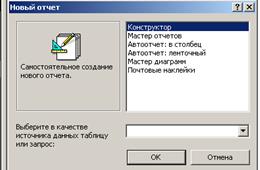 |
Рис. 25 Выбор способа создания отчета
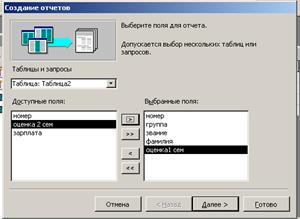 3. Выбрать в списке Таблицы\запросы имя таблицы или
запроса, на основе которого составляется отчет. В окне Доступные поля выбрать
поля, данные которых нужно использовать в отчете.
3. Выбрать в списке Таблицы\запросы имя таблицы или
запроса, на основе которого составляется отчет. В окне Доступные поля выбрать
поля, данные которых нужно использовать в отчете.
Рис. 26 Окно выбора полей для отчета
3. Выбрать поля для группировки. Здесь определяются поля, значения которых будут использоваться для создания заголовков групп (рис. 27). Данные в отчете можно сгруппировать не более чем по трем полям. Изменить уровень группировки позволяет кнопка Уровень.
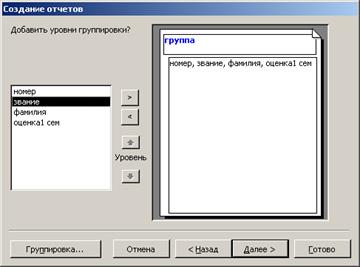 |
Рис. 27 Группировка данных
5. Выбирается порядок сортировки записей отчета, которые будут отображаться непосредственно в группах (рис.28). Если в отчетах есть числовые поля, то в данном окне появится кнопка Итоги. Щелчок по кнопке Итоги открывает окно, в котором можно установить флажки для применения к числовым полям некоторых статистических функций.
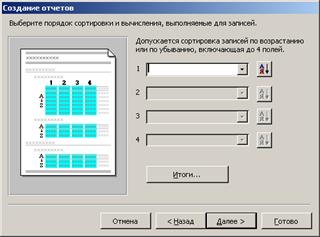 |
|||
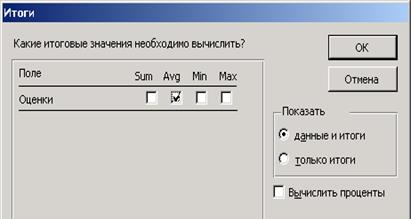 |
|||
Рис. 28 Выбор порядка сортировки данных Рис. 29 Окно Итоги
6. Выбрать макет отчета (рис. 30). После выбора одного из вариантов представление примера в уменьшенном виде будет отображено в левой области диалогового окна.
 |
Рис. 30 Выбор вида для макета отчета
7. Выбрать один из стандартных стилей оформления отчета.
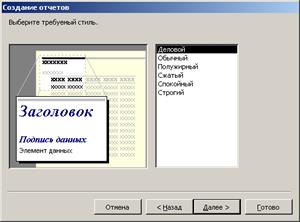 |
Рис. 31 Выбор стиля отчета.
8. В последнем диалоговом окне задается имя отчета.
На экране открывается отчет в режиме Предварительного просмотра (рис. 32). В данном режиме представлен внешний вид отчета.
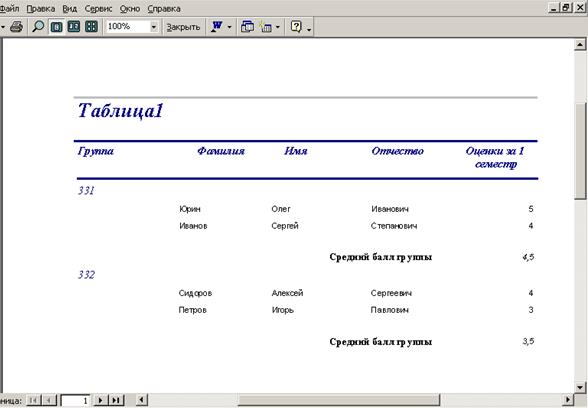
Рис. 32 Режим предварительного просмотра отчета
3.2. Режимы отображения отчетов
Отобразить отчет на экране можно в 3-х режимах:
· В режиме конструктора;
· В режиме предварительного просмотра;
· В режиме просмотра образца
Переключение между режимами осуществляется с помощью кнопки Вид на ПИ.
Режим конструктора используют для изменения структуры существующего отчета. Режим предварительного просмотра позволяет просматривать данные в том виде, в котором они будут размещаться на печатных страницах. В режиме просмотра образца отображается макет отчета с образцами данных
3.3. Режим конструктора
В режиме конструктора представлена структура отчета.
Каждый отчет состоит из нескольких разделов, каждый из которых обладает вполне самостоятельными функциями. Разделение отчета на разделы позволяет автоматизировать его оформление. Функции каждого раздела наиболее ярко проявляются в многостраничных отчетах.
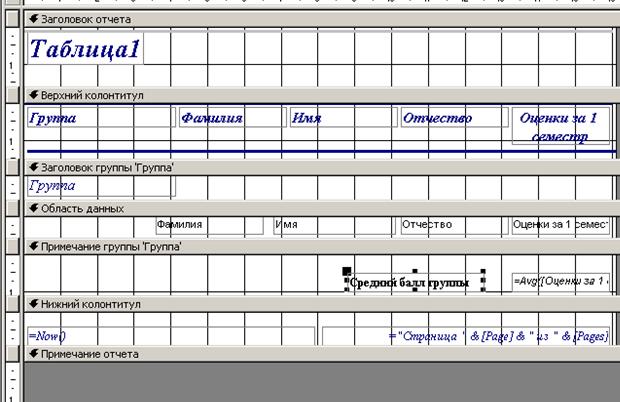
Рис. 33 Отчет в режиме конструктора
Разделы отчета:
1. Заголовок отчета. Расположен на первой странице перед верхним колонтитулом.
2. Верхний колонтитул. Верхний колонтитул по умолчанию помещается на каждую страницу отчета. Обычно верхний колонтитул содержит заголовки колонок.
3. Заголовок группы. В строке заголовка указывается поле, по которому выполняется группировка записей.
4. Область данных. Область, в которой располагаются данные из полей таблиц.
5. Примечание группы. Появляется в конце группы записей. Применяется для указания числа записей и итоговых значений для группы. (Примечание группы может отсутствовать).
6. Нижний колонтитул. В этом разделе выводится информация, которая должна присутствовать на каждой печатаемой странице: номер страницы отчета, дата или некоторые итоговые значения.
7. Примечание отчета. Примечание вставляется в конце отчета и может содержать резюме ко всему отчету. Эта последняя область проекта отчета, но при печати она предшествует нижнему колонтитулу последней страницы
В отчете присутствуют элементы управления, рассмотренные ранее в формах.
Открытие отчета
Для открытие созданного отчета в окне База данных выделить требуемый отчет и нажать кнопку Открыть или щелкнуть по нему 2 раза левой кнопкой мыши.
Уважаемый посетитель!
Чтобы распечатать файл, скачайте его (в формате Word).
Ссылка на скачивание - внизу страницы.